这篇教程Photoshop合成唯美的玻璃杯场景教程写得很实用,希望能帮到您。
本教程教大家photoshop如何将透明玻璃杯融合到环境中去,本文你将学到玻璃杯质感以及透明度的处理,
原图和效果图: 
一、工具选择 首先用钢笔工具或套索工具勾出杯子的部分。 
二、去色叠底 咱们先将原图的杯子去色(Ctrl+Shift+U),去色的作用主要是还原到黑白灰,回复玻璃质感原本是无色的状态。 然后复制一层去色的杯子并且在图层混合模式里选择:正片叠底,使用曲线色阶作微调整,提亮一点。 看到有点透光了,但是玻璃显得暗淡,没有光泽感,不自然。所以抠图还得继续。 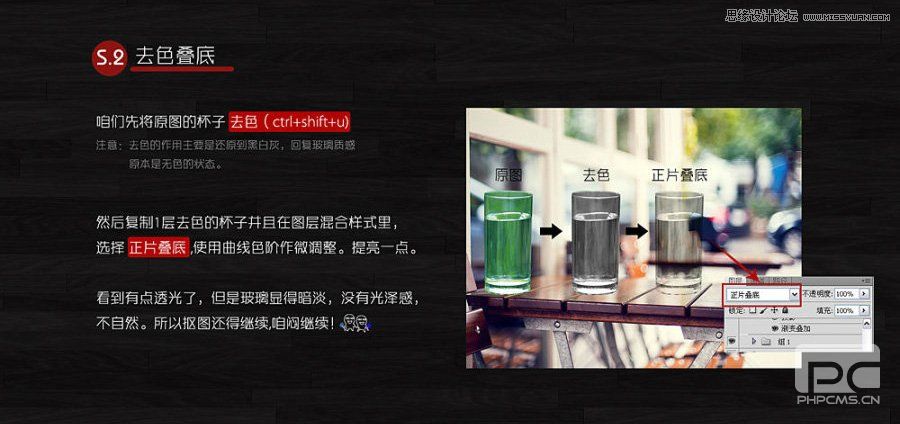
三、处理透明 在去色杯子层下面新建一层并随意填充一背景色,然后选择去色杯子的层,捃行2次图像—应用图像,混合模式设为“正片叠底”,得到了反差很明显的杯子,再把图层模式设为“滤色”。 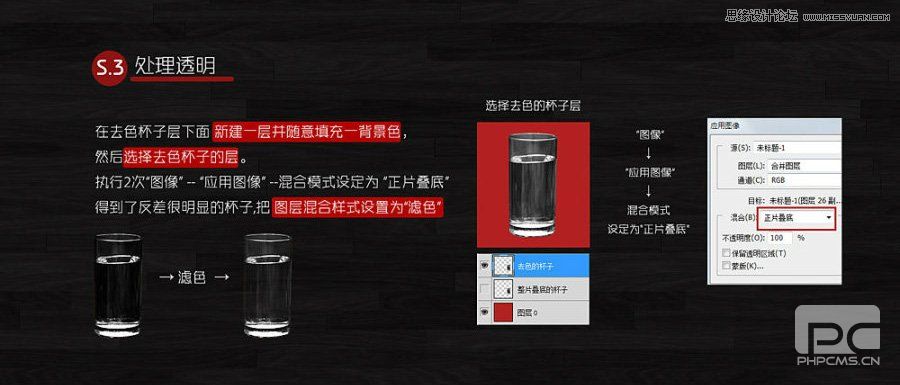
把滤色的杯层放在正片叠底的杯子层上,根据感觉调整正片叠底杯子层的透明度,加强真实感,使用画笔工具制作摄影,选择与杯子大小接近的尺寸设置硬度为0,前景色黑色,绘制黑色圆圈并使用变形工具制作成类似下图的样子,将阴影放在杯子下面,完成。 (在滤色杯层下可以新建图层填充上喜欢的颜色增加特色) 
最终效果 
Photoshop合成冷色调风格的天使女武士
Photoshop合成制作野外思春的忧郁美女图片 |

